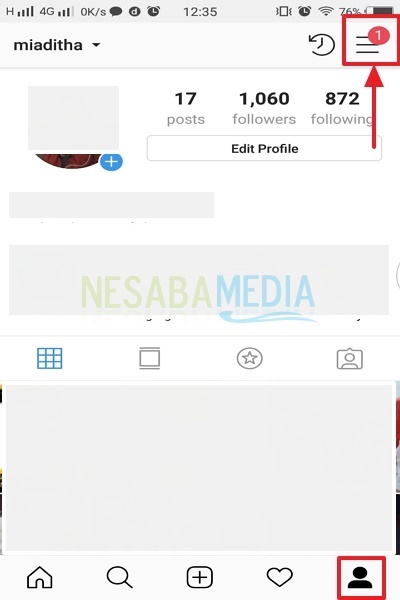ルート化せずにAndroid携帯でアプリケーションを非表示にする3つの方法!
この技術時代、スマートフォンはすでに誰もが持っている必須アイテム。広く使用されているスマートフォンの1つがAndroidのタイプです。使用するアプリケーションは、Google Playストアまたは他のアウトレットから簡単にダウンロードできます。皆のニーズを見れば、確かに使用するアプリケーションはそれぞれに異なります。まあ、許可なくスマートフォンをチェックすることもあるおせっかいな友人にとっては珍しいことではありません。使用したアプリケーションまでの個人ファイルは、友達に見られます。
したがって、私たちは隠すことができますアプリケーションのプライバシーに対する保護手段の1つとして、Androidスマートフォン上のアプリケーション。そのため、Androidスマートフォンでアプリケーションを開くためのアクセス権がないユーザーは、そのアプリケーションを開くことができません。
作成できるアプリケーションの誤用その中の個人データは所有者にとって非常に有害です。もちろん、これを回避するには、アプリケーションを非表示にする必要があります。次に、Androidフォンでアプリケーションをどのように非表示にしますか?詳細については、以下の説明を参照してください。
Androidフォンでアプリケーションを非表示にする3つの方法
この記事では、Androidフォンでアプリケーションなしでアプリケーションを非表示にし、追加のアプリケーションを使用する3つの方法について説明します。以下の手順に従ってください。
方法1:アプリケーションを無効にする
この最初の方法が最も簡単な方法ですもちろん、追加のアプリケーションなしで適用できます。ただし、アプリケーションで[無効にする]を選択すると、アプリケーションのデータが削除されることに注意してください。また、再度使用する場合は、[有効にする]を再度選択して、アプリケーションを表示して再度使用できるようにする必要があります。
1. 設定を開く または、Androidスマートフォンの設定> アプリケーション管理を選択 またはアプリケーション管理。
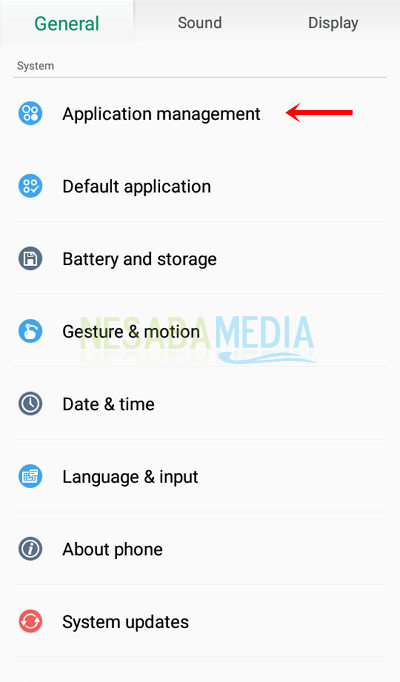
2.次にお願いします アプリケーションを選択してください あなたが隠したいこと。

3.してください 無効を選択、アプリケーションがホームスクリーンから非表示になります。
![3-[無効にする]を選択します](/images/android/3-cara-menyembunyikan-aplikasi-di-hp-android-tanpa-perlu-melakukan-root_3.png)
方法2:PrivacyHiderアプリケーションの使用
このアプリケーションが機能する方法は、選択したアプリケーションのクローンを作成してから、そのアプリケーションを別のアプリケーションとして保存して非表示にします。つまり、このアプリケーションは、電卓、電話、その他のアプリケーションに偽装します。次に、アプリケーションをアンインストールするだけです。
ただし、注意すべき重要な点はPrivacyHiderをアンインストールすると、非表示のアプリケーションも削除されるため、PrivacyHiderアプリケーションをアンインストールしないでください。したがって、アプリケーションを再インストールする必要があります。
1.ダウンロードして PrivacyHiderアプリケーションをインストールする Google Playstore。

2. PrivacyHiderアプリケーションを開きます >その後 プラス記号アイコンを選択します 右上隅にあります。

3.その後、どうぞ アプリケーションを選択してください あなたが隠したいこと。

4.次に 完了を選択.

5.次 メニューを選択 左上隅のPrivacyHiderを選択するか、右にスワイプ/右にスワイプします。

6.次に PrivacyHiderの保護を選択.

7.お願い カバーを選択 またはPrivacyHiderアプリケーションのアイコン、私は電卓を選びました。

8.次に 電卓のカバーを有効にする.

9.その後 パスワードを設定する >終わったら 等号(=)を選択する.

10.次に パスワードを再入力してください 同じ>最後 等号(=)を選択する.

11.お願い メールを設定 パスワードを忘れた場合 完了を押します.

12.最適化プロセスが完了するまで待ちます> Goを選択します.

13.次に、PrivacyHiderアプリケーションを終了してください> アプリケーションをアンインストールする これは以前に複製されたものです。その後、アプリケーションは表示されなくなります。代わりに、アプリケーションはPrivacyHiderによって複製されました。

14.複製されたアプリケーションを開くには 電卓アプリケーションを選択します または事前に選択されたカバーに従って。
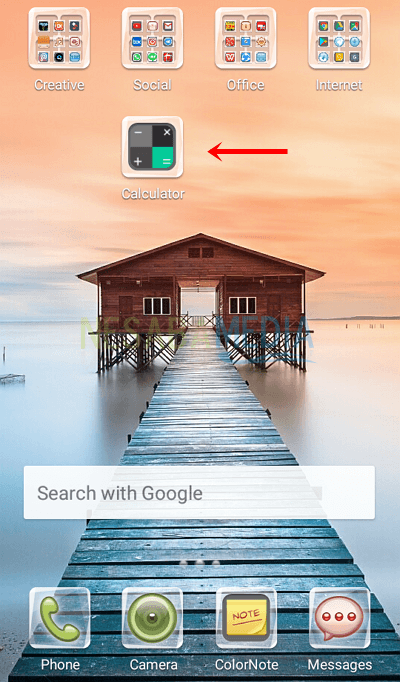
15.次に パスワードを入力してください そしてp等号(=)を選択します 続行します。
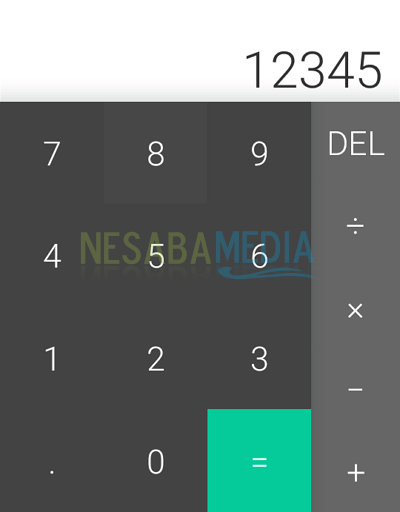
16.その後 アプリケーションを選択してください あなたが開きたいこと。

方法3:Hide Appアプリケーションの使用
この3番目の方法では、追加のアプリケーションHide Appを使用します。このアプリケーションは、Androidでアプリケーションを非表示にするのに人気のあるアプリケーションの1つです。
デバイスルート、アプリケーションを必要としないことに加えてこれは非常に簡単に使用できます。ただし、このアプリケーションを非表示にするには、デバイスランチャーシステムの設計としてDCランチャーを使用する必要があります。少し複雑ですが、このアプリケーションには2番目の方法のようなリスクは含まれていません。
1.ダウンロードして Hide Appアプリケーションをインストールする Google Playstore。
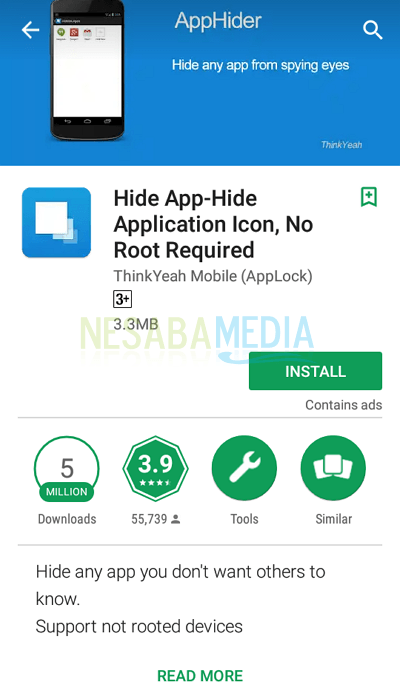
2.次にお願いします アプリケーションを開く その後 インストールを選択。上記の説明のとおり、DC Launcherを使用する必要があります。

3. Google Playstore>にリダイレクトされます>次にダウンロードして DC Launcherアプリケーションをインストールする.

4.次にどうぞ Hide Appアプリケーションを再度開きます >その後 プラス記号アイコンを選択します.

5.お願い アプリケーションを選択してください 隠したいこと> 非表示を選択.

6.次に セットを選択 DC Launcherをデバイスランチャーシステム設計として設定します。

7.お願い DCランチャーを選択.

8.次へ パスワードを設定する >その後 続ける.

9.その後 パスワードを再入力してください 同じ>最後 OKを選択します.

10.お願い メールアドレスを入力してください パスワードを忘れた場合> OKを選択します。その後、アプリケーションは正常に非表示にされました。

上記の方法で保護することができます責任のない人からのあなたのアプリケーション。したがって、アプリケーションのセキュリティとそれに含まれるデータは安全なままです。さらに、今日の十代の若者たちは、個人的な喜びのために自分の携帯電話を乗っ取るという新しい趣味を持っているようです。したがって、アプリケーションを非表示にして、アプリケーションを表示して入力する権限がない人を回避できます。
したがって、非表示にする方法に関する記事ルートなしのAndroidモバイル上のアプリケーション。この記事がお役に立てば幸いです。 Nesabamediaにアクセスして、興味深く最新の情報を入手してください。幸運と幸運。